Hvernig á að laga villu í næturljósstillingu í Windows 10

Night Light villa á Windows 10 hefur venjulega tvær gerðir: eiginleikinn virkar ekki eða hann breytist í annan lit í stað heitguls.

Night Light er nýr eiginleiki sem er fáanlegur á Windows 10 Creators Update (útgáfa 17xx) og nýrri, sem breytir skjálitnum í heitan gulan tón. Með slíkum skjálit verða notendur ekki töfrandi þegar þeir eru notaðir á nóttunni, sem dregur úr streitu við vinnu. Og þegar við notum næturljósastillingu gætum við lent í villum eins og að eiginleikinn virkar ekki, liturinn verður grár í stað heitguls. Greinin hér að neðan mun leiða þig í gegnum nokkrar leiðir til að laga villur í Night Light eiginleika á Windows 10.
Night Light eiginleikinn virkar eftir grafíkinni, þannig að ef villur koma upp geta notendur uppfært nýjasta skjákortið. Ef Night Light hefur enn villur geturðu prófað nokkrar af aðferðunum hér að neðan.
1. Lagaðu villu í næturljósi á röngum tímasettum tíma
Næturljósastilling virkar á áætluðum tímum og byggist á tveimur þáttum: staðsetningu og tíma. Ef stillingin virkar ekki í samræmi við áætlaða áætlun getur það verið vegna ofangreindra tveggja þátta. Ef tímabeltið sem við setjum er frábrugðið upprunalegu stillingunni gæti villa komið upp.
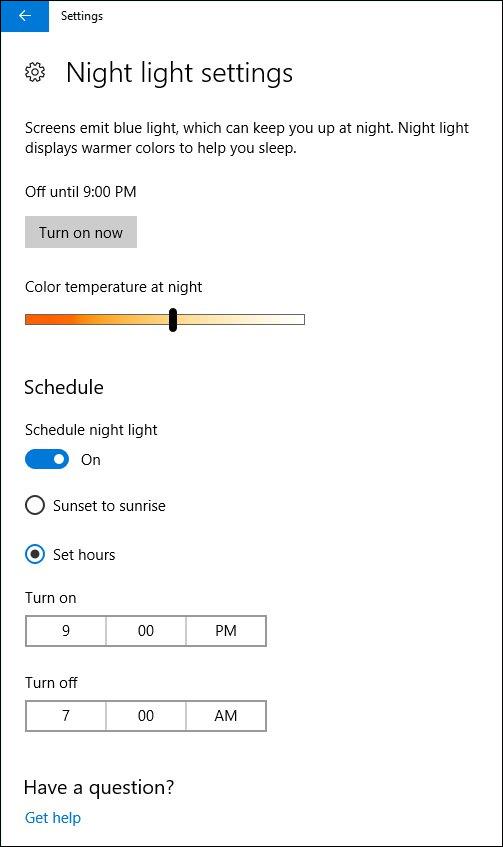
Til að breyta tímanum skaltu fara í Dagsetning og tími til að breyta. Hvernig á að gera þetta er lýst í greininni Hvernig á að breyta tíma, dagsetningu, mánuði í Windows 10 .
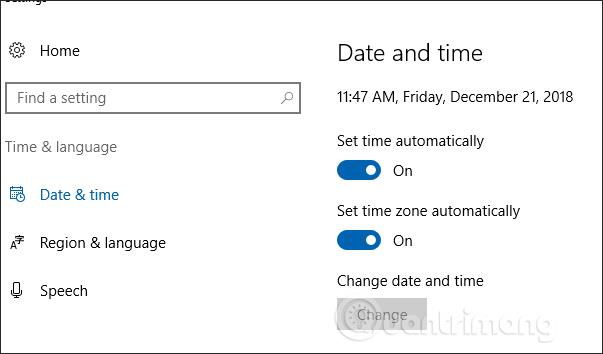
Til að breyta staðsetningu skaltu fara í Stillingar > Persónuvernd > Staðsetning > Breyta > Kveikt .
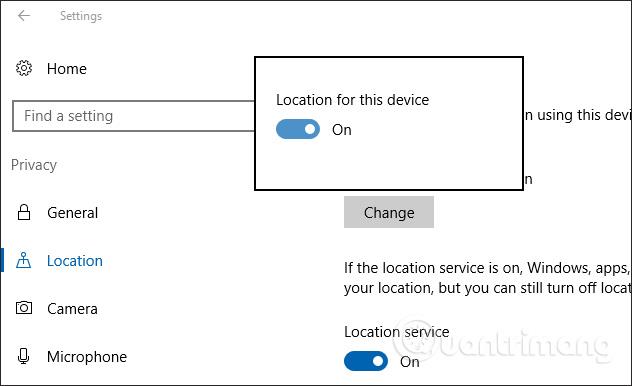
2. Næturljós virkar ekki
Með þessari villu, þegar þú kveikir eða slökktir á næturljósastillingu, er engin breyting. Til að laga ofangreinda villu þurfa notendur að skrá sig út af núverandi Microsoft reikningi sínum , skrá sig svo inn aftur og athuga næturljósaaðgerðina.
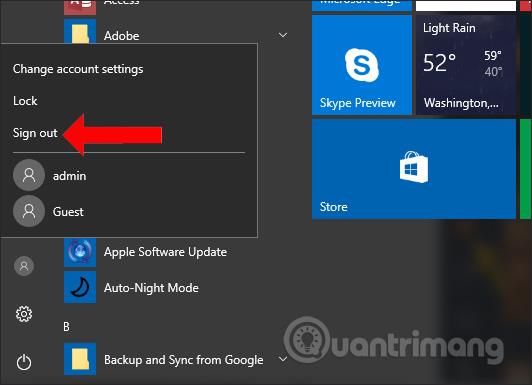
3. Lagaðu villu um að geta ekki slökkt á næturljósi á Windows 10
Sjálfgefið er að litatónn eiginleikans er gulur eða rauður, eða þú getur stillt litinn í samræmi við það. Ef liturinn verður grár skaltu fylgja skrefunum hér að neðan til að laga það.
Skref 1:
Ýttu á lyklasamsetninguna Ctrl + R til að opna Run gluggann og sláðu inn lykilorðið regedit .
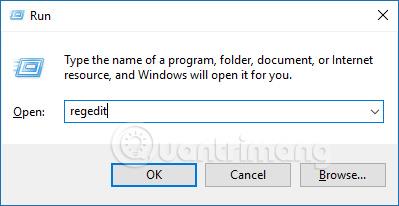
Skref 2:
Í gluggaviðmóti Registry Editor fá notendur aðgang að möppunni eftir slóð
HKEY_CURRENT_USER\Software\Microsoft\Windows\CurrentVersion\CloudStore\Store\Cache\DefaultAccount
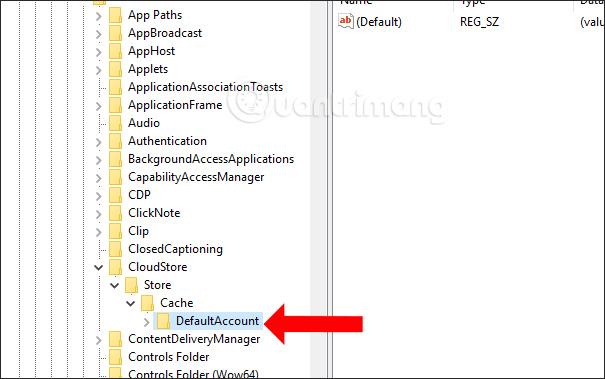
Skref 3:
Næst hægrismellir notandinn á möppuna
$$windows.data.bluelightreduction.bluelightreductionstate
ýttu síðan á Delete til að eyða.
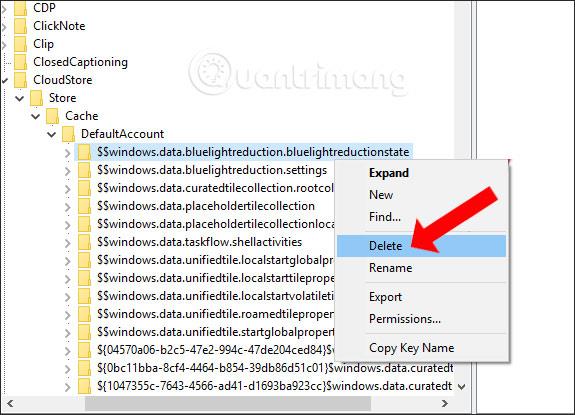
Smelltu næst á möppuna
$$windows.data.bluelightreduction.settings
ýttu síðan á Delete til að eyða. Eftir að hafa eytt skaltu loka skráningarritlinum og endurræsa tölvuna.
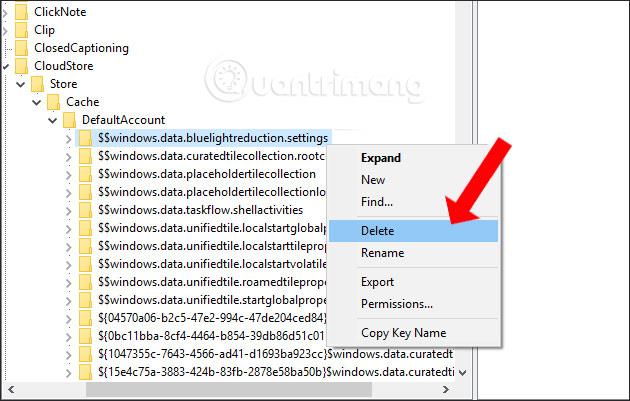
Hér að ofan eru nokkrar leiðir til að laga villuna í Night Light eiginleikanum sem virkar ekki eða hafa litavillur á Windows 10. Það fer eftir stöðu Night Light villunnar, við veljum viðeigandi lausn.
Sjá meira:
Óska þér velgengni!
Kiosk Mode á Windows 10 er stilling til að nota aðeins 1 forrit eða aðgang að 1 vefsíðu með gestanotendum.
Þessi handbók mun sýna þér hvernig á að breyta eða endurheimta sjálfgefna staðsetningu myndavélarrúllu möppunnar í Windows 10.
Breyting á hýsingarskránni getur valdið því að þú getir ekki fengið aðgang að internetinu ef skránni er ekki breytt á réttan hátt. Eftirfarandi grein mun leiða þig til að breyta hýsingarskránni í Windows 10.
Með því að minnka stærð og getu mynda verður auðveldara fyrir þig að deila þeim eða senda þeim til hvers sem er. Sérstaklega á Windows 10 geturðu breytt stærð mynda í hópum með nokkrum einföldum skrefum.
Ef þú þarft ekki að sýna nýlega heimsótta hluti og staði af öryggis- eða persónuverndarástæðum geturðu auðveldlega slökkt á því.
Microsoft hefur nýlega gefið út Windows 10 afmælisuppfærslu með mörgum endurbótum og nýjum eiginleikum. Í þessari nýju uppfærslu muntu sjá miklar breytingar. Frá Windows Ink pennastuðningi til Microsoft Edge vafraviðbótarstuðnings, Start Menu og Cortana hafa einnig verið bætt verulega.
Einn staður til að stjórna mörgum aðgerðum beint á kerfisbakkanum.
Í Windows 10 geturðu hlaðið niður og sett upp hópstefnusniðmát til að stjórna Microsoft Edge stillingum og þessi handbók mun sýna þér ferlið.
Dark Mode er dökkt bakgrunnsviðmót á Windows 10, sem hjálpar tölvunni að spara rafhlöðu og draga úr áhrifum á augu notandans.
Verkefnastikan hefur takmarkað pláss og ef þú vinnur reglulega með mörg forrit gætirðu fljótt orðið uppiskroppa með pláss til að festa fleiri af uppáhaldsforritunum þínum.









